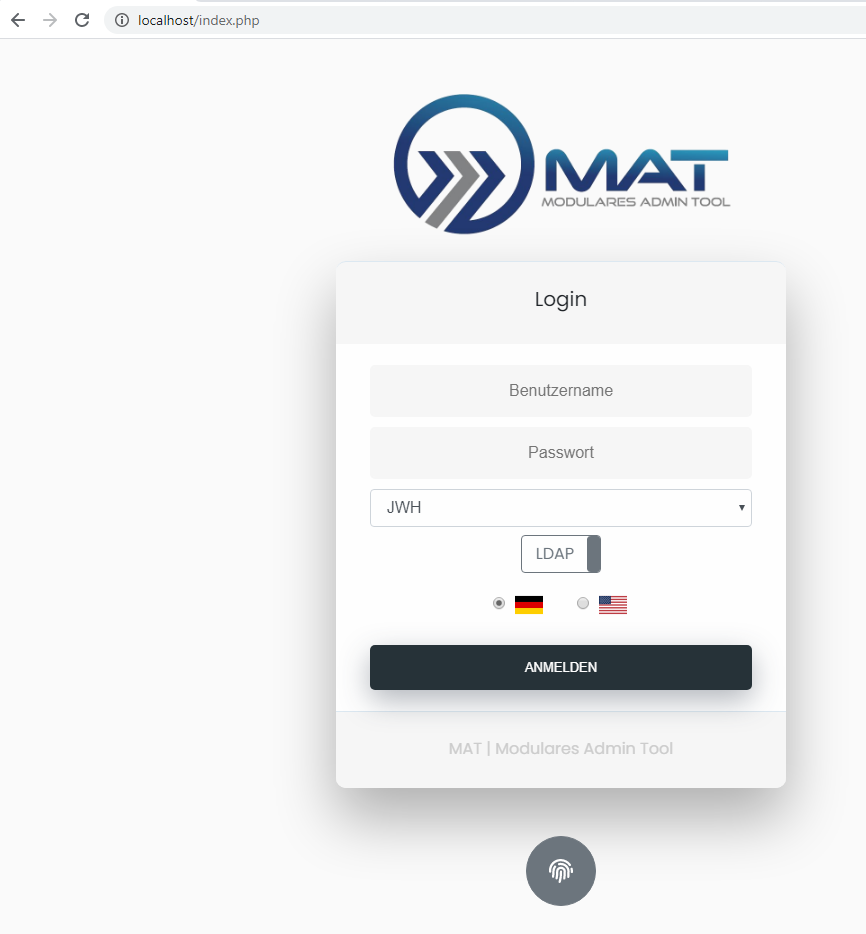Die automatische Installation beinhaltet das Ausführen einer exe-Datei die sämtliche Komponenten installiert und einrichtet. Dies inkludiert auch die Datenbank.
Voraussetzungen – Betriebssystem #
Für den ordnungsgemäßen Betrieb von MAT sind folgende Voraussetzungen zu schaffen:
- Installierter und lizenzierter Windows Server 2016/2019. Die neuesten Updates sollten installiert sein.
- Domain-Join des MAT-Servers
- .NET Framework 4.8
- AD-Service Account mit ausreichend Berechtigung in der Ziel-Datenbank
Voraussetzungen – Software #
Für die automatische Installation sind die folgenden Softwarepakete notwendig:
- Installationsdatei (Setup.exe) von MAT
Installationsschritte #
Für die automatische Installation von MAT sind die folgenden Schritte durchzuführen.
- Ablage der MAT – Setup.exe auf dem MAT Server. Ausführen der Setup.exe durch einen Doppelklick.
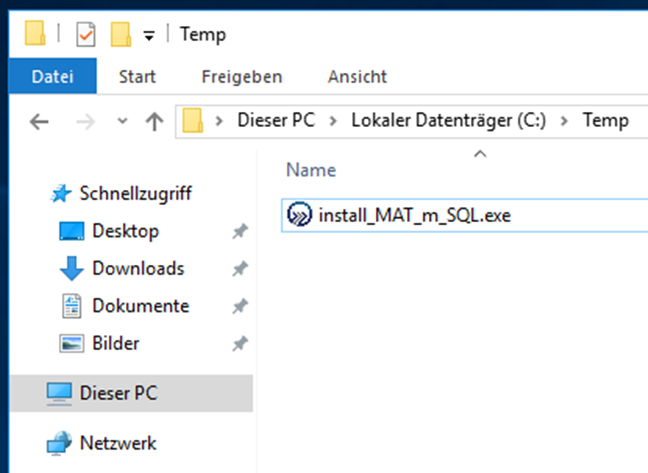
- Eine Windows Sicherheitsabfrage erfolgt. Diese ist mit „Ja“ zu bestätigen.
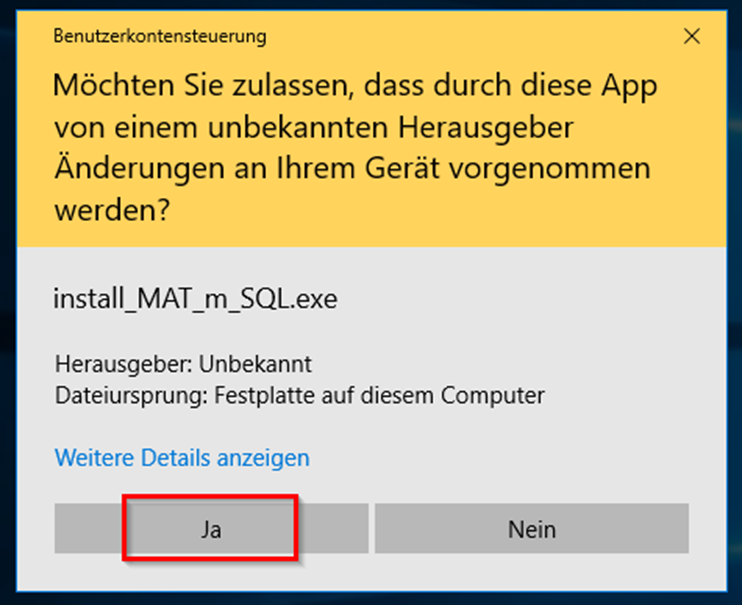
- Die Installationsroutine startet. Diese ist mit „Weiter“ zu bestätigen.
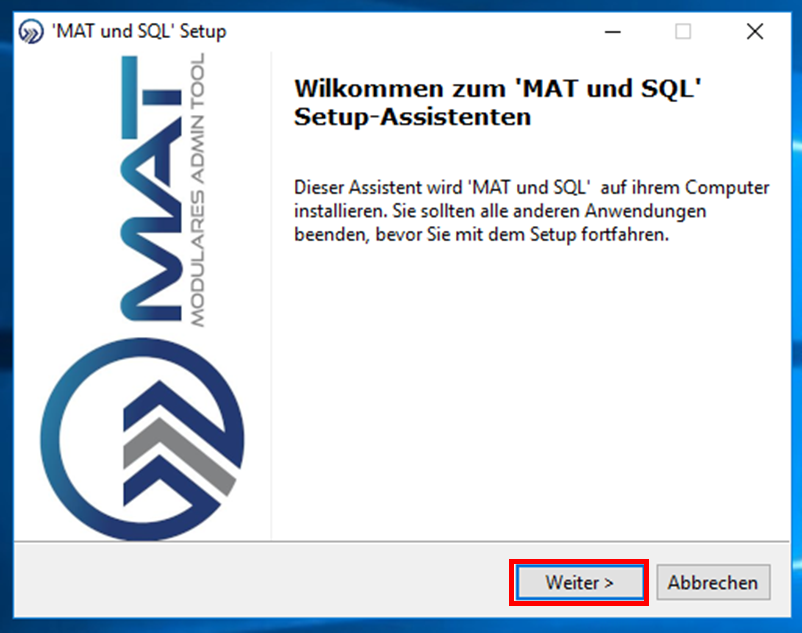
- Die Lizenzbedingungen sind zu lesen und mit akzeptieren zu bestätigen.
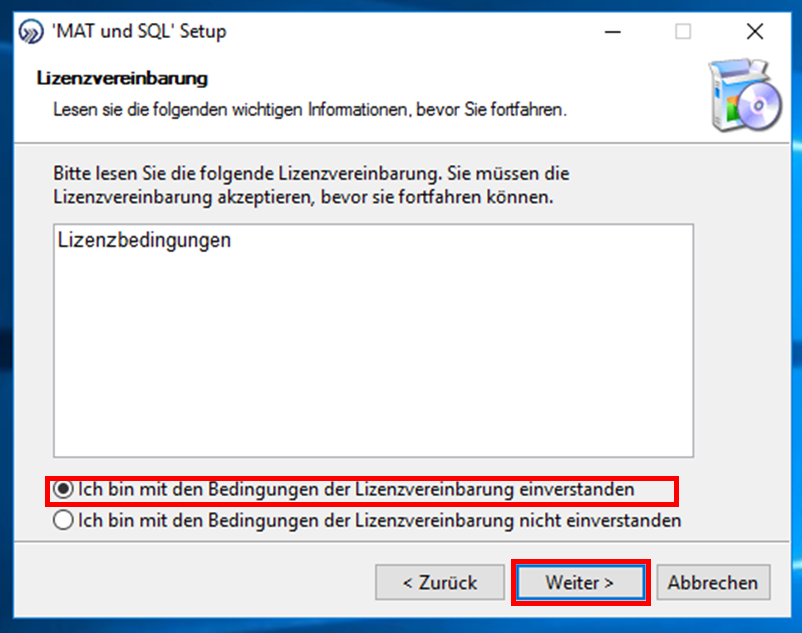
- Die Installationsroutine wird gestartet und die Installationsdateien werden entpackt.
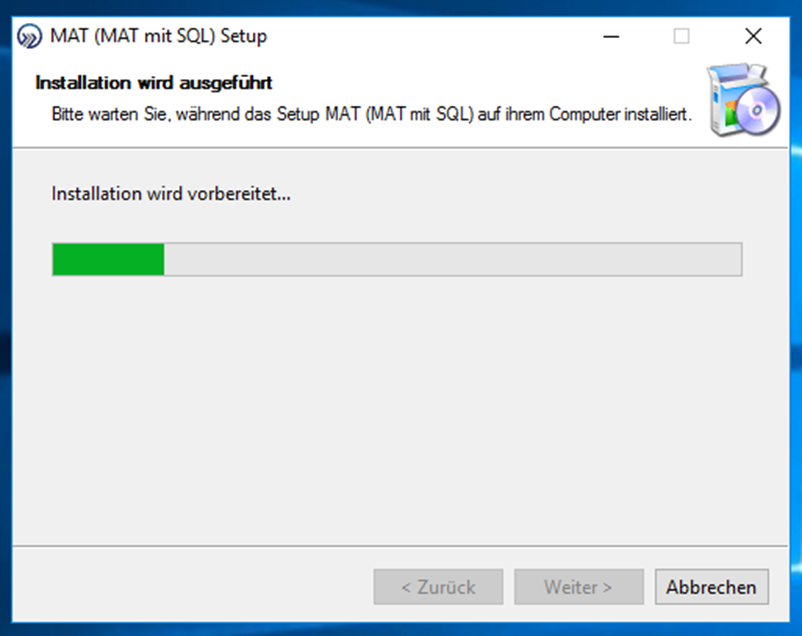
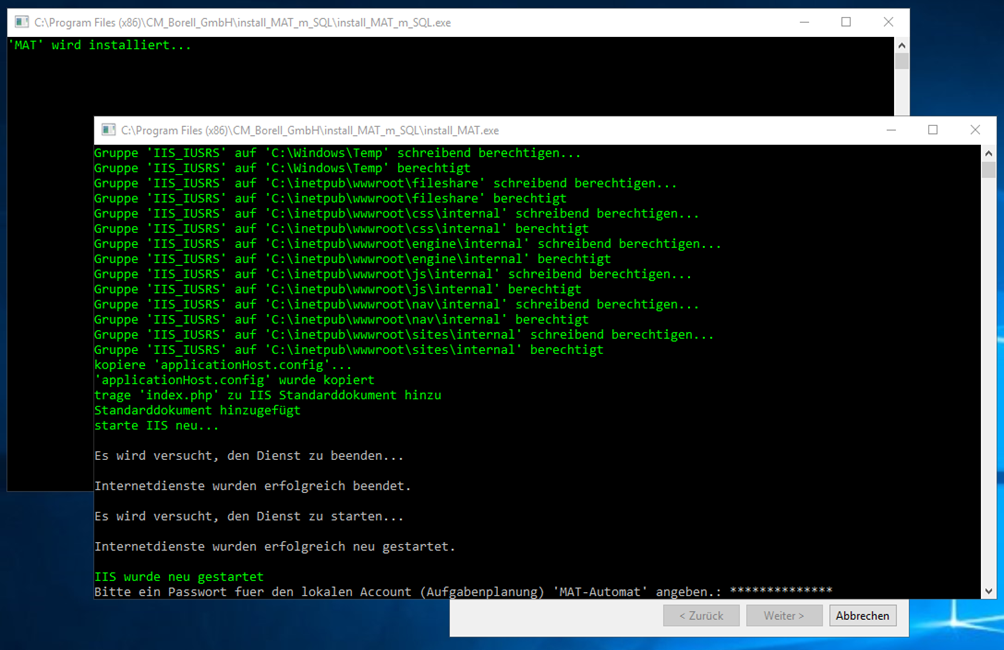
- Während der Installation ist die Eingabe des Passworts für den lokalen Account einzugeben und mit Enter zu bestätigen.
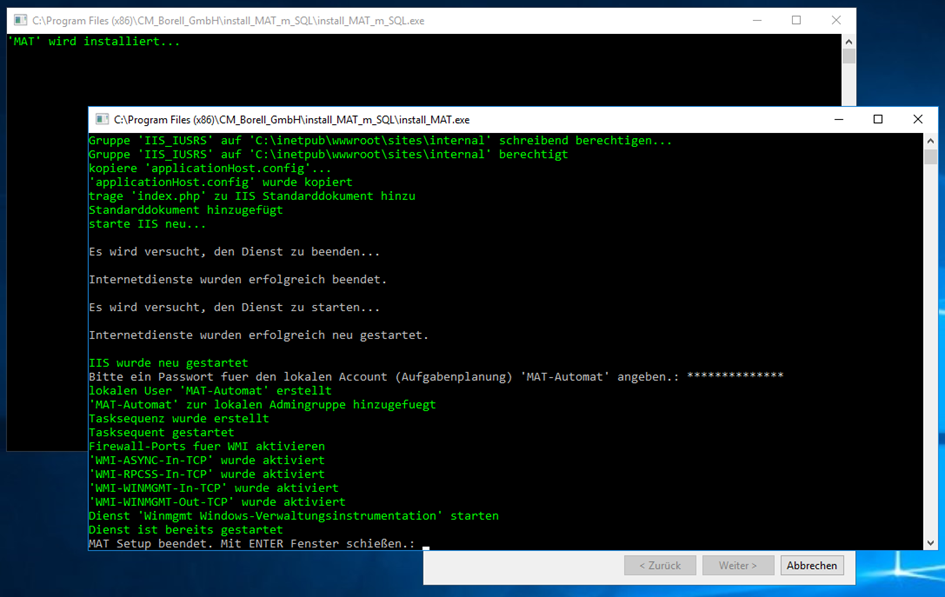
- Anschließend ist der AD-Account einzugeben:
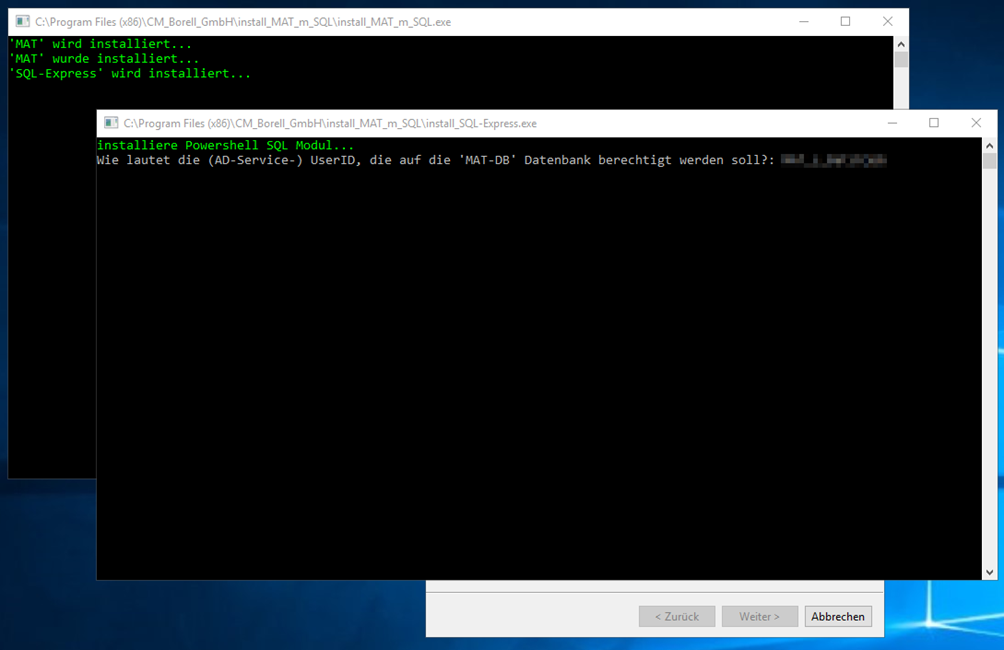
- Im nächsten Schritt ist der Pfad anzugeben wo die Datenbank-Dateien abgelegt werden soll und anschließend mit „OK“
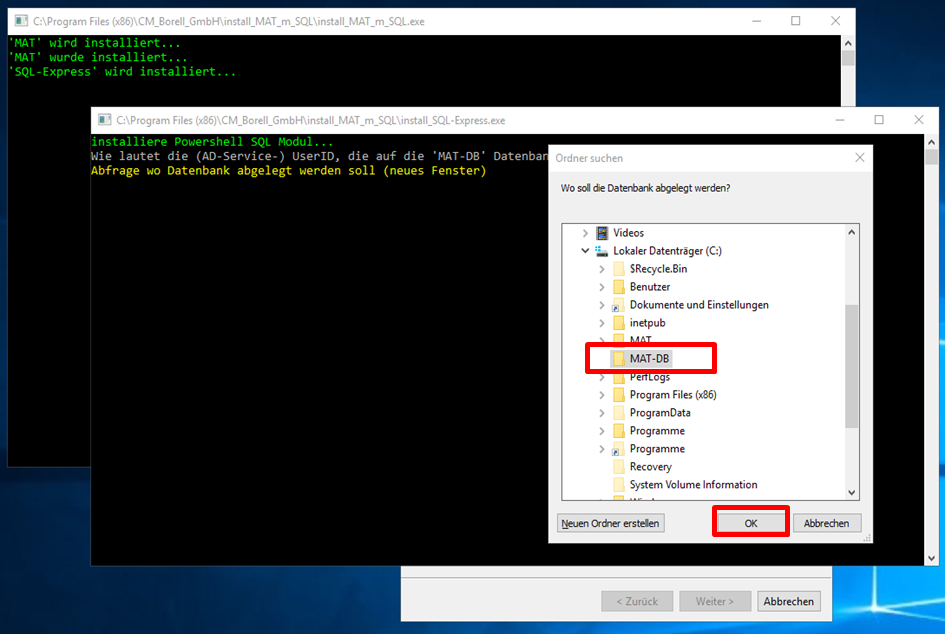
- Die Datenbank wird installiert und der Installationsprozess wird weiter ausgeführt.
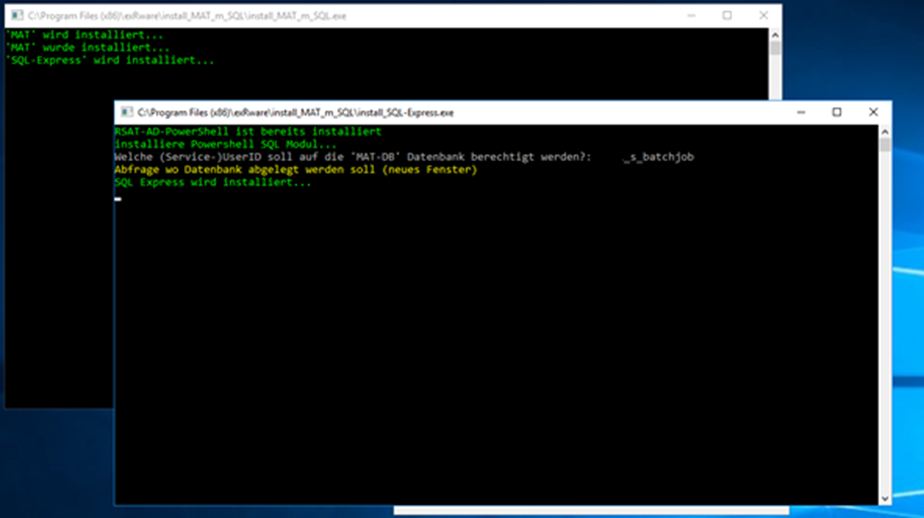
- Die Services / Dienste werden automatisch neu gestartet
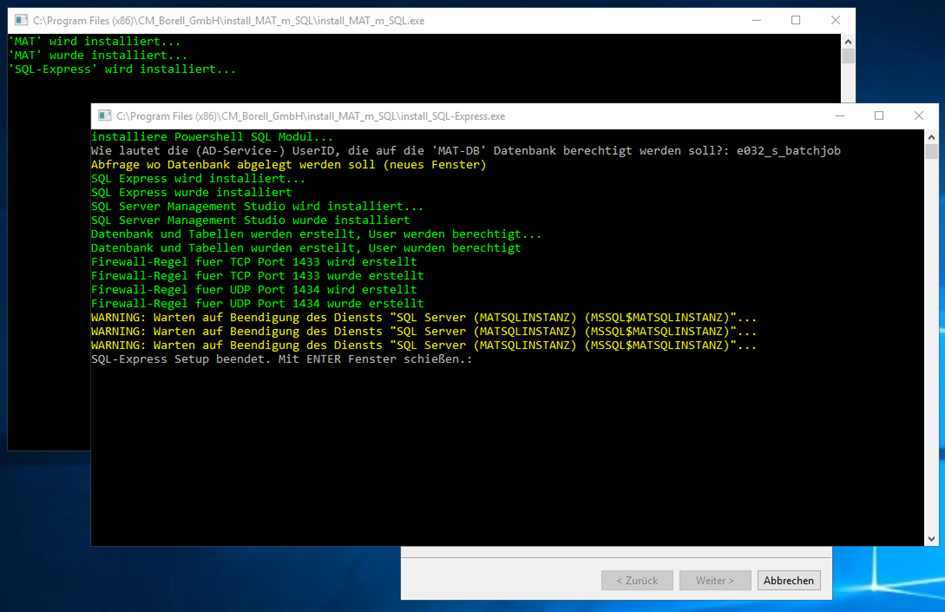
- Sämtliche Installationsdateien werden automatisch vom System entfernt.
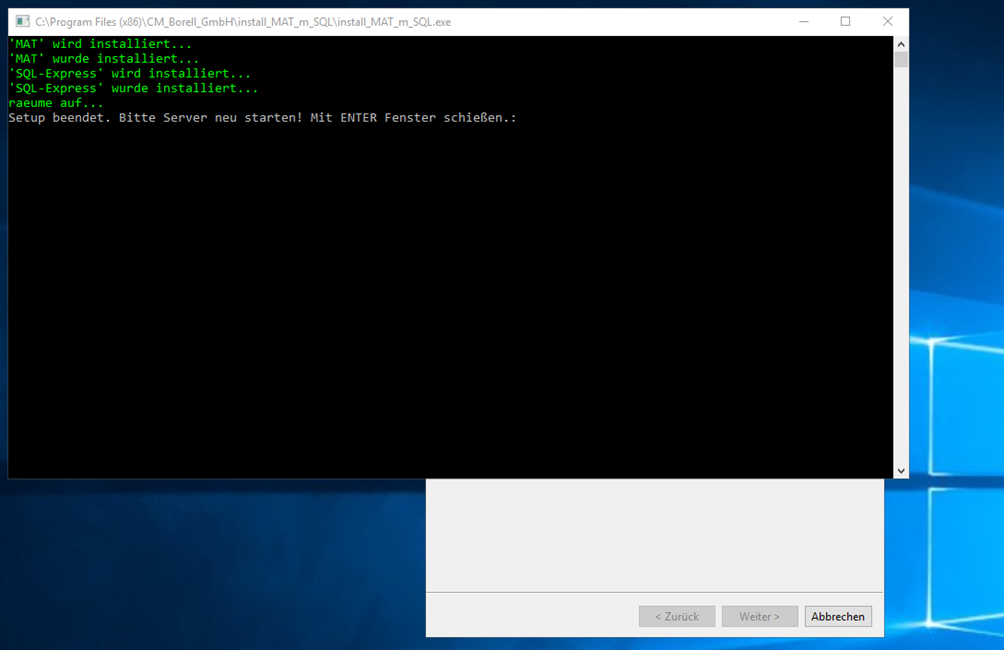
- Danach ist die Installation abgeschlossen. Folgende Benachrichtigung wird angezeigt. Der Installationsprozess wird mit „Fertig“ beendet.
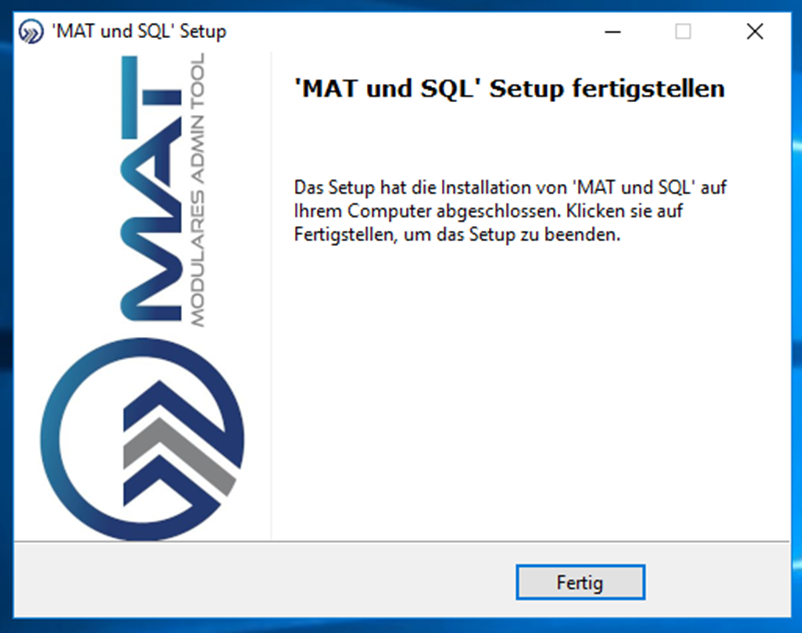
Hinweis: Der MAT-Server ist nach der Installation neu zu starten.
Um die Funktionsfähigkeit der automatischen Installation zu testen, ist ein Browser auf dem MAT-Server zu öffnen und in der URL-Leiste „localhost/index.php“ zu öffnen. Die Anmeldeseite von MAT sollte nun erscheinen.